In diesem Rollout können Sie die zu rendernden Elemente und deren Attribute angeben.
Benutzeroberfläche
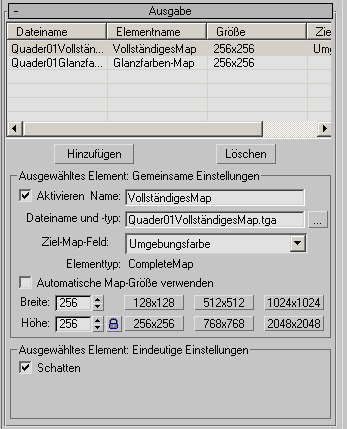
- [Ausgabeliste]
- Hier werden Map-Namen, Elementnamen, Map-Größen und zugewiesene Map-Felder angezeigt.
- Spalte "Dateiname" Hier wird der Name des Maps angezeigt, das generiert wird.
- Spalte "Elementname" Hier wird das dem Map entsprechende Element angezeigt.
- Spalte "Größe" Zeigt die Map-Größe an.
- Spalte "Ziel-Map-Feld" Zeigt an, welches Map-Feld die Einbacktextur im Material einnehmen wird.
In der Ausgabeliste können Einträge schwarz, grau oder leer angezeigt werden. Wenn eine Gruppe von Objekten ausgewählt ist, die bereits Ausgabezuweisungen besitzen, werden Maps, die von allen Objekten gemeinsam verwendet werden, schwarz angezeigt, und Maps, die nicht von allen Objekten gemeinsam verwendet werden, grau angezeigt. Wenn Auflösungen oder Zieltypen gemeinsam verwendet werden, dann werden sie schwarz angezeigt. Andernfalls bleibt der Eintrag leer.
- Hinzufügen
- Klicken Sie auf diese Schaltfläche, um das Dialogfeld "Texturelemente hinzufügen" aufzurufen und darin einen oder mehrere Elementtypen auszuwählen, die der Liste hinzugefügt werden sollen.
Unter Zusammengefügte Texturelemente finden Sie eine Beschreibung der verschiedenen Elementauswahlen.
- Löschen
- Klicken Sie hierauf, um das derzeit markierte Element aus der Liste zu löschen.
Bereich "Ausgewähltes Element: Gemeinsame Einstellungen"
- Aktivieren
- Wenn diese Option aktiviert ist, wird dieses Element gerendert. Wenn die Option deaktiviert ist, wird dieses Element nicht gerendert. Vorgabe = Aktiviert.
- Name
- Geben Sie die Elementkomponente des Dateinamens ein. Vorgabe = Name des Elementtyps.
- Dateiname und -typ
- Geben Sie den Dateinamen der gerenderten Textur ein. Vorgabe = Objektname gefolgt vom Elementnamen und TGA-Format.
Dieses Feld ist deaktiviert, wenn die Option "Alle ausgewählten" oder die Option "Alle vorbereiteten" im Rollout "Zusammenzufügende Objekte" aktiviert ist.
-

- Klicken Sie auf diese Schaltfläche, um ein Dialogfeld zu öffnen, in dem Sie einen Namen, ein Verzeichnis und ein Dateiformat für die gerenderte Textur auswählen können. Anmerkung: Mit der Einstellung "Dateiname und -typ" wird nur für das ausgewählte Element der Pfad und der Dateiname festgelegt. Um einen Ordner festzulegen, in dem alle Einbacktexturen gespeichert werden sollen, geben Sie den Pfad im Bereich "Ausgabe" des Rollouts "Allgemeine Einstellungen" an.
- Ziel-Map-Feld
- Damit zeigen Sie alle Map-Typen an, die für die den ausgewählten Objekten zugewiesenen Materialien verfügbar sind, abzüglich derjenigen, die in der aktuellen Sitzung von "In Textur rendern" bereits zur Ausgabe vorgesehen wurden.
Wenn mehrere Objekte ausgewählt sind, werden alle Map-Typen angezeigt, die von allen ausgewählten Objekten gemeinsam verwendet werden. Wenn Sie "Neues Einbackmaterial erstellen" wählen, werden die Felder für den neuen Einbackmaterialtyp angezeigt.
- Elementtyp
- Dieses schreibgeschützte Feld zeigt den Elementtyp an, z. B. VollständigesMap, den Sie beim Hinzufügen des Elements angegeben haben.
Vorgabegemäß stimmen Elementname und -typ überein. Sie können dies jedoch über das Feld "Name" ändern. Der Elementtyp bleibt immer derselbe.
- Elementhintergrund
- Ermöglicht das Festlegen der Hintergrundfarbe für die gerenderte Ausgabe des hervorgehobenen Elements.
- Automatische Map-Größe verwenden
- Wenn diese Option aktiviert ist, wird die Texturgröße automatisch bestimmt, unter Verwendung der Werte im Rollout "Allgemeine Einstellungen". Wenn die Option deaktiviert ist, hat die Textur die Größe, die durch die nachfolgenden Steuerelemente in diesem Rollout angegeben wird. Vorgabe = Deaktiviert.
- Breite/Höhe
- Ermöglicht das Festlegen von Abmessungen für die Textur. Bereich = 0 bis 8192. Vorgabe = 256. Anmerkung: Eine Erhöhung der Texturauflösung führt zu einer Verlängerung der Renderzeit.
Zum Erzwingen einer quadratischen Textur - eine häufige Anforderung von 3D-Echtzeit-Rendermodulen - klicken Sie auf die Sperrschaltfläche neben "Höhe".
- Schaltflächen für voreingestellte Auflösung (128 x 128 usw.)
- Klicken Sie auf eine Schaltfläche, um eine voreingestellte Auflösung für die Textur anzugeben.
Bereich "Ausgewähltes Element: Eindeutige Einstellungen"
Der Inhalt des Bereichs "Ausgewähltes Element: Eindeutige Einstellungen" hängt vom jeweils aktiven Element ab. Dieser Bereich enthält jedoch immer eine Liste von Optionen zum Aktivieren und Deaktivieren verschiedener Komponenten einer Szene. Als Vorgabe sind alle Optionen aktiviert.
In der folgenden Tabelle wird angegeben, welche Komponenten welche Elemente betreffen (wenn in der Tabelle "keine" angegeben ist, wird der Bereich "Ausgewähltes Element: Eindeutige Einstellungen" nicht angezeigt):
| Map-Typ | Komponenten |
|---|---|
| Vollständig | Schatten |
| Glanzfarbe | Beleuchtung Schatten |
| Streufarbe | Beleuchtung Schatten |
| Schatten | (keine) |
| Beleuchtung | Schatten Direkte Beleuchtung ein Indirekte Beleuchtung ein |
| Normalen | Ausgabe in Normalen-Relief Höhen-Map in Alpha-Kanal rendern |
| Verschmelzen | Beleuchtung Streufarbe Glanzfarbe Reflexion Schatten Umgebung Selbstillumination Refraktion |
| Alpha | (keine) |
| Höhe | (keine) |
| Umgebungsokklusion (MR) | Samples Ausbreitung Hell Max. Entf.[ernung] Dunkel Falloff |
Eine Beschreibung der gerenderten Texturelemente finden Sie unter Zusammengefügte Texturelemente.